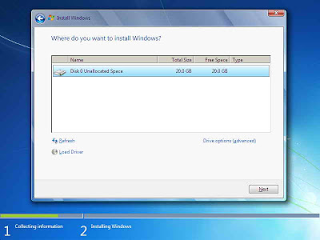Pengertian PHP
PHP adalah bahasa pemrograman script yang paling banyak dipakai saat ini. PHP banyak dipakai untuk memrogram situs web dinamis, walaupun tidak tertutup kemungkinan digunakan untuk pemakaian lain.
Contoh terkenal dari aplikasi PHP adalah phpBB dan MediaWiki (software di belakang Wikipedia).
PHP juga dapat dilihat sebagai pilihan lain dari ASP.NET/C#/VB.NET Microsoft, ColdFusion Macromedia, JSP/Java Sun Microsystems, dan CGI/Perl. Contoh aplikasi lain yang lebih kompleks berupa CMS yang dibangun menggunakan PHP adalah Mambo, Joomla!, Postnuke, Xaraya, dan lain-lain.
Sejarah PHP
PHP pertama kali dibuat oleh Rasmus Lerdorf pada tahun 1995. Pada waktu itu PHP masih bernama FI (Form Interpreted), yang wujudnya berupa sekumpulan script yang digunakan untuk mengolah data form dari web.Selanjutnya Rasmus merilis kode sumber tersebut untuk umum dan menamakannya PHP/FI, kependekan dari Hypertext Preprocessing'/Form Interpreter. Dengan perilisan kode sumber ini menjadi open source, maka banyak programmer yang tertarik untuk ikut mengembangkan PHP.
Pada November 1997, dirilis PHP/FI 2.0. Pada rilis ini interpreter PHP sudah diimplementasikan dalam program C. Dalam rilis ini disertakan juga modul-modul ekstensi yang meningkatkan kemampuan PHP/FI secara signifikan.
Pada tahun 1997, sebuah perusahaan bernama Zend menulis ulang interpreter PHP menjadi lebih bersih, lebih baik, dan lebih cepat. Kemudian pada Juni 1998, perusahaan tersebut merilis interpreter baru untuk PHP dan meresmikan rilis tersebut sebagai PHP 3.0.
Pada Juni 2004, Zend merilis PHP 5.0. Dalam versi ini, inti dari interpreter PHP mengalami perubahan besar. Versi ini juga memasukkan model pemrograman berorientasi objek ke dalam PHP untuk menjawab perkembangan bahasa pemrograman ke arah paradigma berorientasi objek.
Kelebihan PHP dari bahasa pemrograman lain
- Bahasa pemrograman PHP adalah sebuah bahasa script yang tidak melakukan sebuah kompilasi dalam penggunaanya.
- Web Server yang mendukung PHP dapat ditemukan dimana - mana dari mulai IIS sampai dengan apache, dengan configurasi yang relatif mudah.
- Dalam sisi pengembangan lebih mudah, karena banyaknya milis - milis dan developer yang siap membantu dalam pengembangan.
- Dalam sisi pemahamanan, PHP adalah bahasa scripting yang paling mudah karena referensi yang banyak.
- PHP adalah bahasa open source yang dapat digunakan di berbagai mesin (linux, unix, windows) dan dapat dijalankan secara runtime melalui console serta juga dapat menjalankan perintah-perintah system.
Cara penulisan PHP
PHP bersifat case sensitif yang artinya semua penulisannya harus sesuai dengan kamus data yang tersedia. Secara mendasar php memiliki struktur sebagai berikut :<?php //Ini contoh komentar dalam php echo "<h2>Contoh sederhana penulisan PHP</h2>"; $nama="Satria Multimedia"; echo "<p>$nama</p>"; $nilai=10; $hasil=$nilai+10; echo $hasil; ?>Kode diatas adalah contoh sederhana struktur PHP, berikut penjelasanya :
- Awal kode harus diawali dengan "<?php" dan diakhiri dengan "?>", 2 perintah tersebut harus ada pada tiap bagian yang memanggil fungsi php.
- Dalam barisan perintah php, kita bebas menyisipkan komentar dengan diawali tanda "//". Komentar digunakan untuk mempermudah mengingat kumpulan baris dengan proses yang sama
- echo digunakan untuk mengirimkan hasil ke browser, sehingga yang dikirimkan adalah bagian yang berada setelah perintah echo
- setiap variabel harus diawali dengan tanda dolar "$" dan dapat dipanggil kapanpun dalam halaman yang sama.
sumber "mengutip" http://www.satriamultimedia.com/artikel_bahasa_pemrograman_php.html